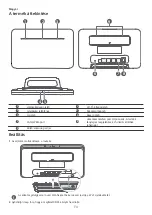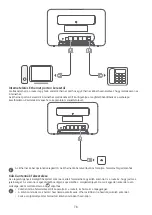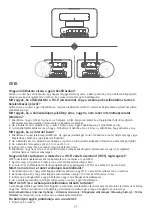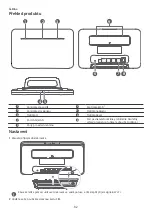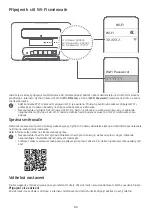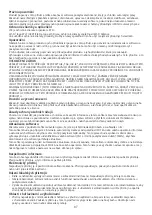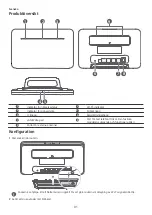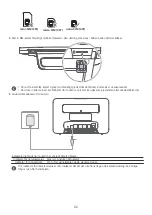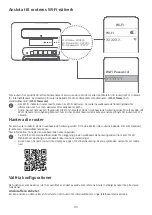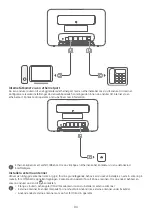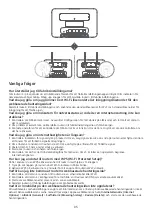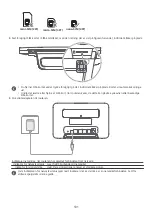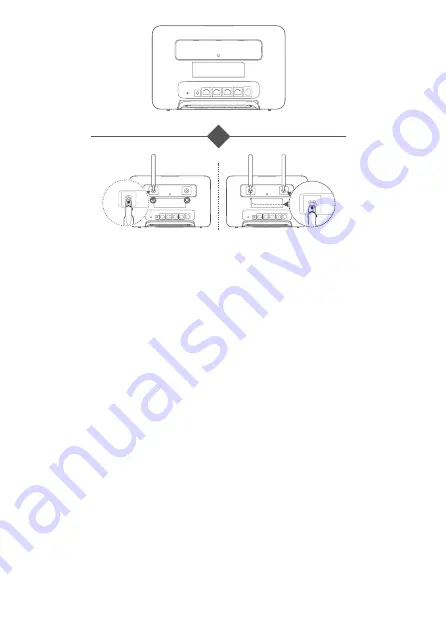
1
2
Časté otázky
Jak mohu obnovit výchozí nastavení?
Když je směrovač zapnutý, pomocí jehlovitého předmětu stiskněte a podržte tlačítko Reset, dokud kontrolka stavu sítě
nezačne blikat. Uvolněte tlačítko a směrovač se obnoví do výchozího nastavení.
Co mám dělat, když jsem zapomněl(a) Wi-Fi Password nebo přihlašovací heslo pro uživatelské
rozhraní stránky správy?
Směrovač obnovte do továrního nastavení a poté to zkuste znovu pomocí výchozího Wi-Fi Password a přihlašovacího
hesla.
Co mám dělat, když je kontrolka stavu sítě červená nebo nelze ustanovit připojení k internetu?
1 Zkontrolujte, zda je vložena karta SIM. Ohledně správné velikosti karty SIM a způsobu jejího vložení do slotu se
podívejte do sekce Nastavení.
2 Pokud problém přetrvává, obnovte směrovač do výchozího nastavení a zkuste to znovu.
3 Kontaktujte svého operátora a zkontrolujte, zda jsou pro vaši kartu SIM poskytovány služby. Pokud je to nová karta,
zkontrolujte, zda byla aktivována.
Co mám dělat, pokud je internet pomalý?
1 Na směrovači zkontrolujte kontrolku síly signálu. Pokud je signál slabý, upravte směr směrovače nebo ho přesuňte blíže
k oknu, aby se zlepšil příjem signálu.
2 Pokud je zařízení připojeno ke směrovači pomocí Wi-Fi, upravte pozici zařízení, aby přijímalo lepší signál.
3 Pokud to zařízení podporuje, přepněte ho na Wi-Fi 5 GHz.
4 Restartujte směrovač i zařízení a zkuste to znovu.
5 Zkontrolujte, zda jste nevyčerpali svůj měsíční limit dat. Pokud ano, váš operátor může omezit rychlost internetu.
Jak se mohu připojit ke směrovači pomocí WPS (Wi-Fi Protected Setup)?
Chcete-li se pomocí tlačítka H připojit k zařízení podporujícímu WPS ze směrovače:
1 Stiskněte tlačítko H na směrovači a kontrolka Wi-Fi začne blikat.
2 Povolením WPS v zařízení do 2 minut se připojte ke směrovači Wi-Fi.
Proč nelze přistupovat ke stránce správy směrovače ve webovém rozhraní?
1 Ujistěte se, zda je počítač připojen ke směrovači pomocí ethernetového kabelu nebo sítě Wi-Fi.
2 Zkontrolujte, zda je počítač nastaven na automatické získávání IP adresy a adresy serveru DNS.
3 Restartujte prohlížeč nebo zkuste použít jiný prohlížeč.
4 Pokud problém přetrvává, obnovte výchozí nastavení směrovače.
Proč není obsah zobrazený na stránce správy ve webovém uživatelském rozhraní aktuální?
V závislosti na mezipaměti prohlížeče nemusí být obsah pro vaše zařízení na stránce správy ve webovém uživatelském
rozhraní aktuální. Ručně vymažte mezipaměť prohlížeče (např. otevřete prohlížeč a zvolte nabídku Možnosti internetu
(Internet Options) > Obecné (General) > Historie prohlížení (Browsing history) > Odstranit (Delete)) a znovu
načtěte stránku správy ve webovém rozhraní.
Pokud narazíte na jakékoli jiné problémy se směrovačem:
1 Restartujte směrovač.
2 Obnovte výchozí nastavení směrovače.
3 Kontaktujte svého operátora.
86
Содержание B535-333
Страница 264: ... התחלה מהירה B535 333 ...